Internetissä on paljon selkeää sisältöä, tai niin minulle kerrotaan.
Ennen kuin luovutat laitteen lapselle, saatat haluta poistaa käytöstä tai rajoittaa pääsyä laajaan Internetiin ja App Storeen. Lue eteenpäin saadaksesi lisätietoja seksuaalisen sisällön estämisestä iPhonessa ja iPadissa.
Selkeän sisällön estäminen iPhonessa ja iPadissa
Kyllä, voit estää avoimet sivustot ohjelmistolla, joka rajoittaa sitä, mitä verkkosivustoja sinun kauttasi voi käyttää kodin Wi-Fi-verkko, mutta tämä voidaan helposti kiertää, kun lapsilla on älypuhelin, jossa on matkapuhelin yhteys. Ottamalla sisällön rajoituksen käyttöön laitteessa ei ole väliä, mitä verkkoa laite käyttää.
iPhonessa ja iPadissa Apple tarjoaa yhden helpon vaihtoehdon kaikkien aikuisille suunnattujen verkkosivustojen estämiseen. Voit myös määrittää manuaalisesti kokonaisen luettelon estettävistä verkkosivustoista tai mennä askeleen pidemmälle ja estää jokaisen verkkosivuston muutamia valitsemiasi verkkosivustoja lukuun ottamatta. Voit rajoittaa pääsyä kolmansien osapuolien sovelluksiin, TV-ohjelmiin ja elokuviin niiden ikäluokituksen perusteella. poista käytöstä selkeä musiikki ja paljon muuta.
Vaikka kaikki alla olevat kuvakaappaukset ovat iPhonessa, samat ohjeet koskevat iPadia.
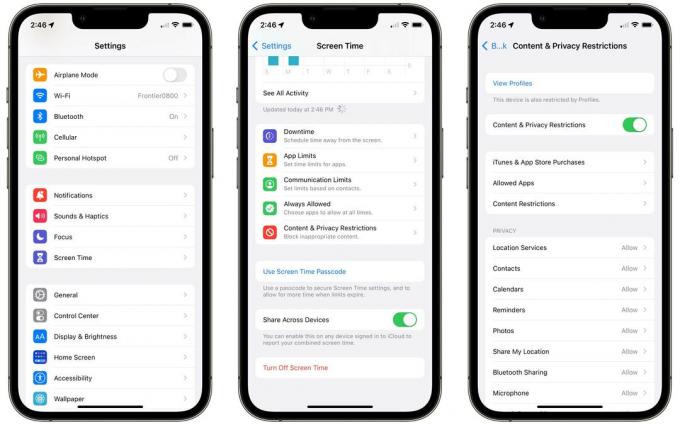
Ensin mene osoitteeseen Asetukset > Näyttöaika > Sisältö- ja tietosuojarajoitukset. Kiihottua Sisältö- ja tietosuojarajoitukset ja napauta Sisältörajoitukset. Täältä voit estää pääsyn Internetiin eri osiin alustan ja sisällön luokituksen perusteella.
Rajoita pääsyä verkkosivustoille

Kuvakaappaus: D. Griffin Jones / Macin kultti
Jos haluat estää avoimen sisällön verkossa, siirry osoitteeseen Verkkosisältö.
Poista pääsy porno- ja muille aikuisille suunnatuille sivustoille ottamalla käyttöön Rajoita aikuisille tarkoitettuja verkkosivustoja. Tämä on yksi kytkin, joka käyttää Applen tunnetun aikuisille tarkoitetun sisällön luetteloa. Kun olet ottanut tämän käyttöön, Salli aina tai Älä koskaan salli -kohdassa voit napauttaa Lisää verkkosivusto Voit merkitä sivuston turvalliseksi tai estetyksi. Jos löydät verkkosivuston, joka on estetty väärin, lisää se aina sallittujen luetteloon. Jos löydät verkkosivuston, joka pitäisi estää, mutta sitä ei ole, käytä Älä koskaan salli -luetteloa.
Voit estää koko Internetin muutamien valittujen verkkosivustojen lisäksi napauttamalla Vain sallitut verkkosivustot. Kaikki muut sivustot estetään. Apple aloittaa luettelon muutamilla turvallisilla verkkosivustoilla. Lisää luetteloon napauttamalla Lisää verkkosivusto alareunassa - henkilökohtaisesti suosittelen Macin kultti ja Epätavallinen.
Saatat ihmetellä, suodattavatko hakukoneet edelleen seksuaalista sisältöä. Voit etsiä kuvia tai videoita Googlesta, Bingistä ja DuckDuckGosta ja nähdä tulokset käymättä muilla sivustoilla. Valitettavasti sisältörajoitusten ollessa päällä hakukoneet käyttävät automaattisesti Safe Search -asetuksia, eikä niitä voi ohittaa.
Aseta rajoituksia sovelluksille, musiikille, TV-ohjelmille, podcasteille ja muulle sisällölle
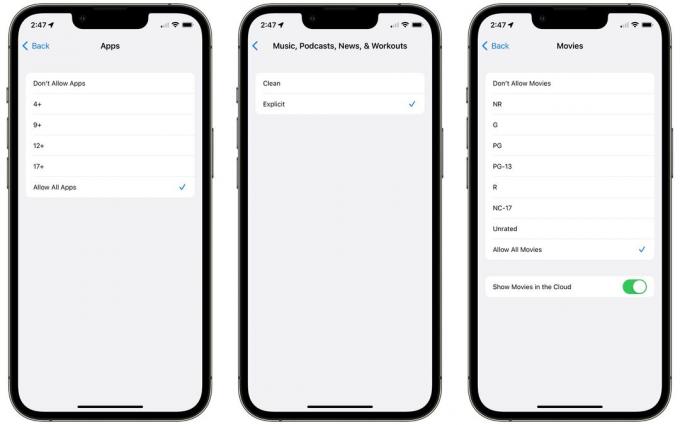
Kuvakaappaus: D. Griffin Jones / Macin kultti
Jos haluat estää avoimen sisällön sovelluksissa, palaa kohtaan Sisältörajoitukset > Sovellukset asettaaksesi laitteeseen asennettujen sovellusten suurimman sallitun ikärajan tai poistaaksesi kaikki muut sovellukset käytöstä Älä salli sovelluksia.
Mene Musiikkia, podcasteja, uutisia ja harjoituksia ja napauta Puhdas suodattaaksesi pois seksuaalista musiikkia, podcasteja ja muuta puhuttua sisältöä Apple Musicista, Apple Podcasteista ja Apple Newsista. Mene takaisin ja napauta Musiikkivideot > Vinossa myös musiikkivideoiden suodattamiseen.
Alla Elokuvat, voit asettaa enimmäisikärajan MPA (Motion Picture Association) -luokitusjärjestelmä. TV-ohjelmat on samanlaiset säätimet, vaikka nämä asetukset voivat vaihdella alueittain. Yhdysvalloissa TV-luokitukset käyttävät FCC: tä TV: n vanhempien ohjeet.
Sisään Kirjat, sinulla on yksinkertainen Clean/Explicit-kytkin.
Siri ja pelikeskus
Sinulla on kaksi säädintä Siri-osiossa. Sammutetaan Verkkohaun sisältö estää Siriä vastaamasta kysymyksiin verkkohauilla; Siri vastaa vain kysymyksiin, joihin Siri tietää vastauksen. Sammutetaan Selkeä kieli Sensuroi esimerkiksi kirosanat, kun Siriä pyydetään sanelemaan tekstiviesti.
Game Center -osiossa voit rajoittaa sosiaalisia ominaisuuksia, kuten moninpelejä, muiden ihmisten lisäämistä ystäviksi, näytön tallennusta, yksityisviestien lähettämistä ja paljon muuta. Harvat pelit todella hyödyntävät näitä järjestelmäominaisuuksia täysimääräisesti, mutta voit silti poistaa ne käytöstä.
Varo huonoja näyttelijöitä
Valitettavasti näitä työkaluja voidaan käyttää niin huonoon kuin hyväänkin. Väärinkäyttäjät voivat käyttää näitä ominaisuuksia rajoittaakseen kumppanien tai muiden perheenjäsenten pääsyä Internetiin viestintäkanavien estämiseksi. Jos uskot jonkun tuntemasi käyttävän sisällönrajoitusasetuksia rajoittaakseen pääsyäsi Internetiin, tässäovatjonkin verranresursseja sinulle.
